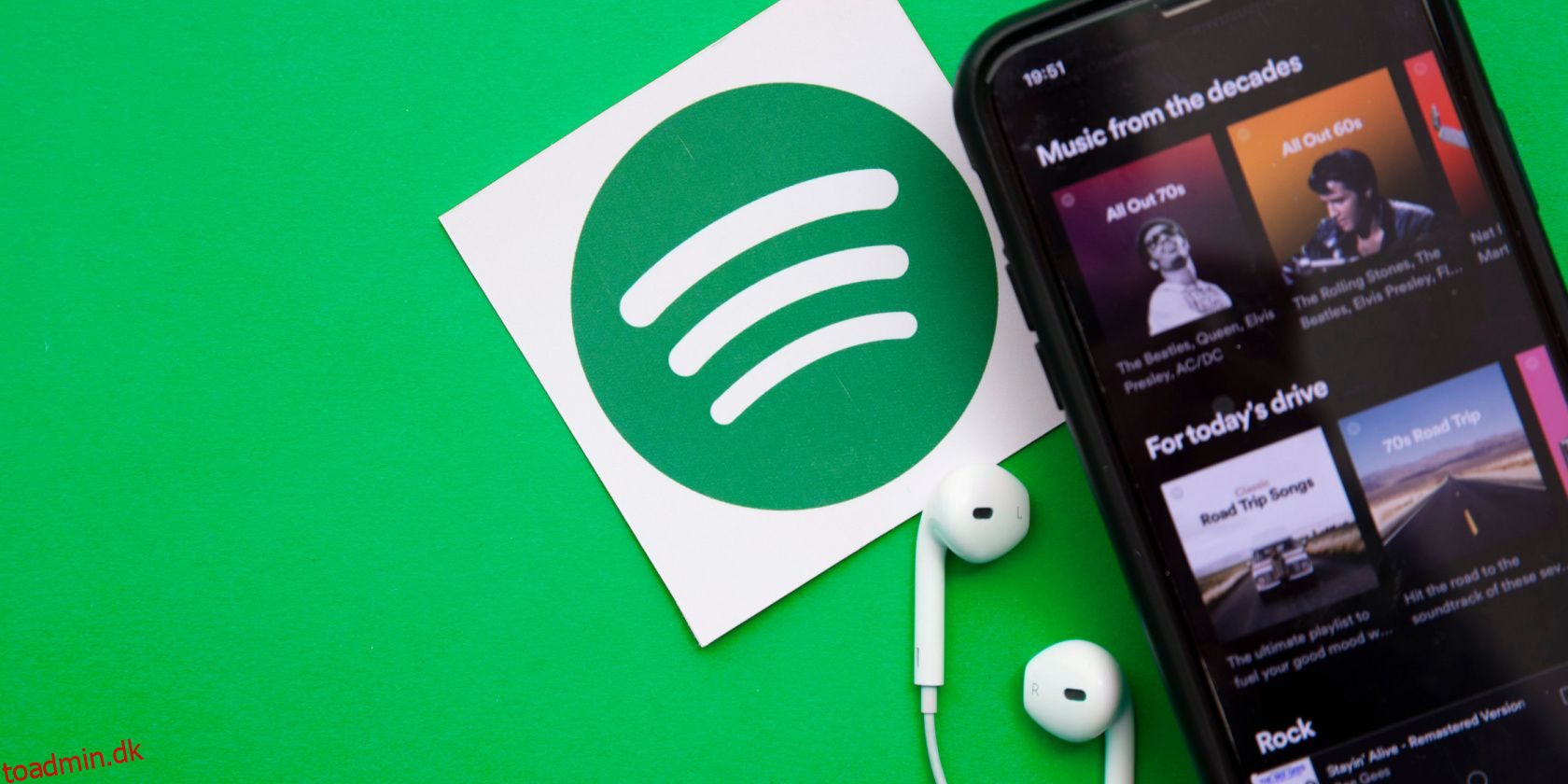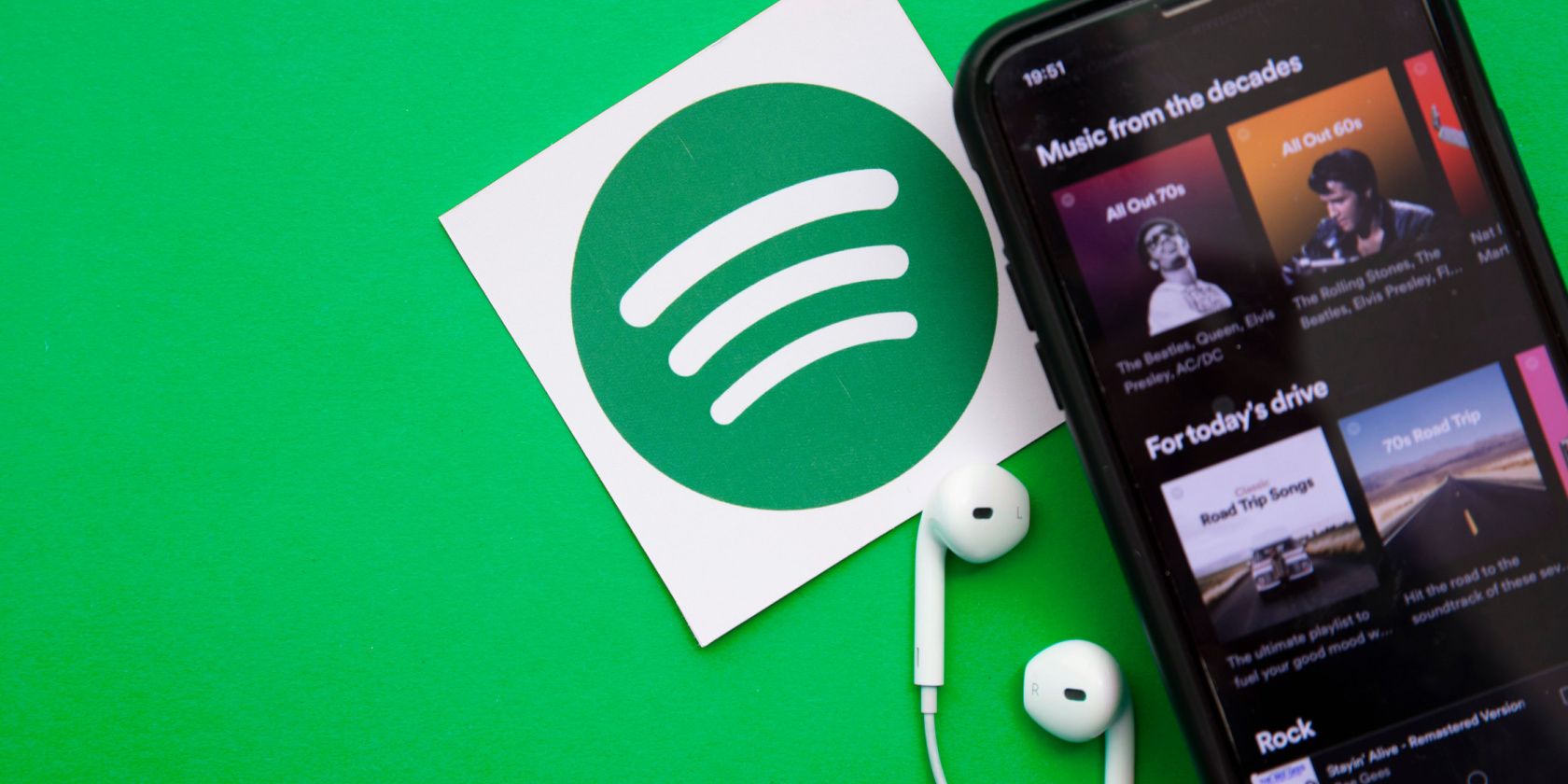
Indholdsfortegnelse
Nøgle takeaways
- Opret afspilningslister på Spotify skræddersyet til din smag ved at tilføje sange, der matcher den valgte stil eller genre.
- Brug Blend-funktionen til at oprette afspilningslister med venner og familie, som Spotify opdaterer dagligt.
- Brug Spotifys anbefalinger, eller inviter samarbejdspartnere til at forbedre dine afspilningslister.
Spotify er en af de bedste streamingtjenester, der findes, men den bliver endnu bedre, når du begynder at sortere din musik i afspilningslister. Vi er her for at vise dig, hvordan du opretter spillelister og derefter tilføjer sange til dem. Vi har også nogle tips til at lave Spotify-playlister.
Sådan opretter du en Spotify-afspilningsliste og tilføjer sange til den
For at oprette en Spotify-afspilningsliste fra bunden skal du først gå til Dit bibliotek nederst i mobilappen på Android eller iOS. Klik derefter på knappen + øverst ved siden af søgeikonet. Du vil se to muligheder: Playlist og Blend. Klik på Afspilningsliste for at oprette en standardafspilningsliste til dig selv, eller klik på Bland for at oprette en delt afspilningsliste med venner.
Metoden ovenfor er den samme på desktop-appen. Bare gå til
Dit bibliotek
og klik
knappen +
for at oprette en ny afspilningsliste.
Opret en Spotify-playliste til dig selv
Du kan oprette en afspilningsliste om hvad som helst. Du kan tematisere den omkring en bestemt genre eller oprette den forud for en bestemt begivenhed. Tanken er, at du hurtigt og nemt kan finde de sange, du vil lytte til på et bestemt tidspunkt. Bare giv din afspilningsliste et passende navn, og klik på Opret.
Spotify vil derefter anbefale dig at begynde at bygge din playliste ved at tilføje sange. Klik på Tilføj til afspilningslisten, og du vil se søgelinjen og en liste over foreslåede sange baseret på din lytning. Sidstnævnte vil opdateres, når du tilføjer sange til din afspilningsliste, hvor Spotify opdaterer sine forslag, så de matcher det, du tilføjer manuelt.
Hvis du klikker på søgelinjen, får du vist en liste over dine seneste søgninger. Sange vil have en + knap til højre for dem. Så klik bare på det, hvis du vil tilføje nummeret til den afspilningsliste, du opretter. Alternativt kan du klikke på en kunstner, du tidligere har søgt efter, og følge linkene for at tilføje bestemte sange. Eller søg efter noget nyt (uanset om det er en kunstner, et album eller en sang), indtil du kan tilføje det, du leder efter.
Hver gang du tilføjer en sang, vil Spotify tage dig tilbage til siden Tilføj til denne afspilningsliste. Når du er færdig med at tilføje sange (i øjeblikket), skal du klikke på tilbage-knappen øverst til højre for at se din afspilningsliste tage form. Spotify vil stadig anbefale sange at tilføje til din playliste, men det er helt op til dig, om du tager dets forslag.
Din nyoprettede afspilningsliste vil nu være synlig i dit bibliotek, og du kan klikke på den for at tilføje flere sange på samme måde, når du vil. Hvis du til enhver tid klikker på hamburgermenuen til højre for Del-ikonet, vil du se muligheder for at tilføje til denne afspilningsliste, Rediger afspilningsliste, Slet afspilningsliste og mere.
Opret en delt afspilningsliste ved hjælp af Blend
Blend er en type afspilningsliste designet til at blive delt med venner. Du kan invitere op til 10 venner til Blend, og Spotify vil oprette en afspilningsliste baseret på den musik, du og de inviterede venner lytter til. Blend opdateringer dagligt baseret på lytteaktiviteten for alle inkluderet i afspilningslisten.
For at invitere venner til en blanding skal du klikke på knappen Inviter for at se dine muligheder. Du kan enten kopiere en invitation med et link til at dele på den platform, du ønsker, eller åbne en meddelelsesplatform og sende den direkte til en person eller personer. De vil så se, at du har inviteret dem og kan vælge at deltage i din blanding eller ignorere anmodningen.
Sådan tilføjer du sange til en eksisterende Spotify-afspilningsliste
Det er nemt at tilføje sange til en eksisterende Spotify-afspilningsliste. I det væsentlige, når du har oprettet din afspilningsliste, kan du til enhver tid tilføje sange til den. Når du lytter til en sang eller ser på en sang i Spotify, skal du kigge efter menuen med tre lodrette prikker. Klik på det, og du skulle se muligheden for at tilføje til afspilningsliste. Klik på det, og du kan vælge hvilken eller hvilke afspilningslister du vil tilføje sangen til.
Der er også en cirklet + knap ud for navnet på den sang, du spiller. Men som standard føjer du ved at klikke på denne sang til dine sange, du kan lide. Og selvom det er en afspilningsliste i sig selv, er det måske ikke den, du vil tilføje denne særlige sang til. Hvis du er hurtig, kan du klikke på Skift for at skifte afspilningsliste. Hvis ikke, kan du til enhver tid klikke på det grønne flueben for at skifte den eller de afspilningslister, den er på.
Tips til oprettelse af Spotify-afspilningslister
Som du kan se, er det ret simpelt at oprette en Spotify-afspilningsliste. Det er dog ikke alle Spotify-playlister, der er skabt lige, så her er nogle tips, du skal huske på.
At oprette en række Spotify-playlister og udfylde dem med de sange, du (og andre) elsker, er en enkel, men effektiv måde at få mere ud af Spotify. Og hvis du udmærker dig ved at administrere dem, bør du altid have den perfekte afspilningsliste til at spille på ethvert givet tidspunkt.